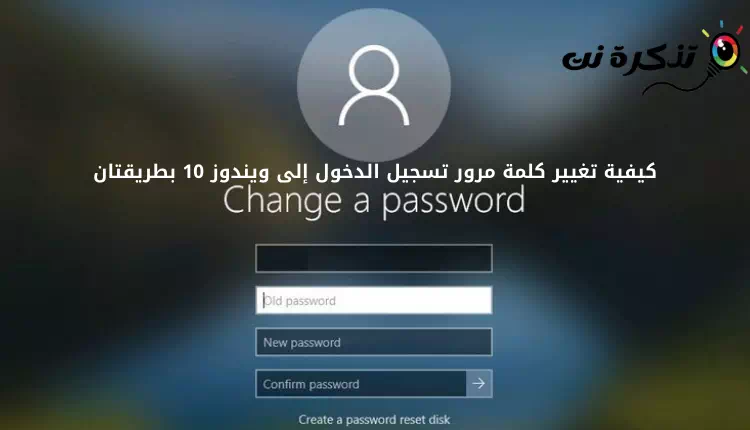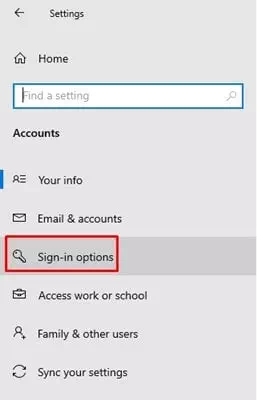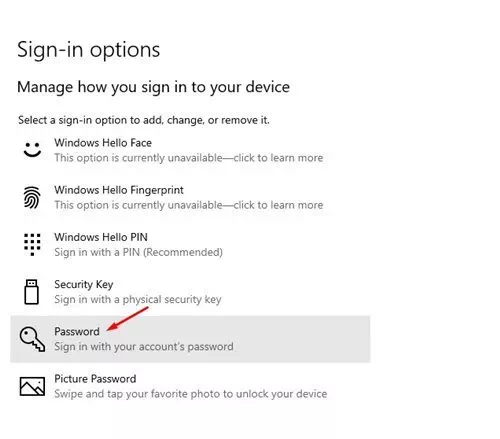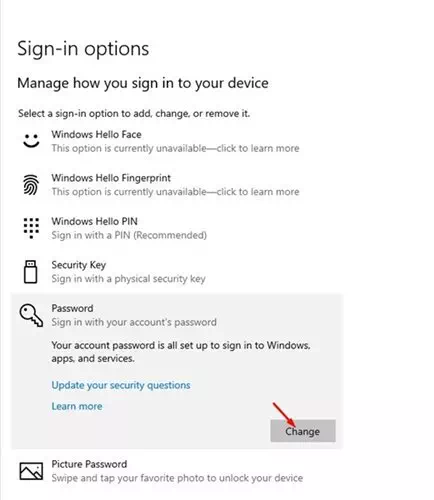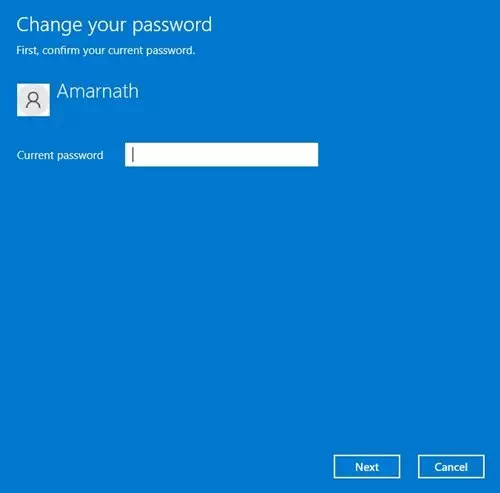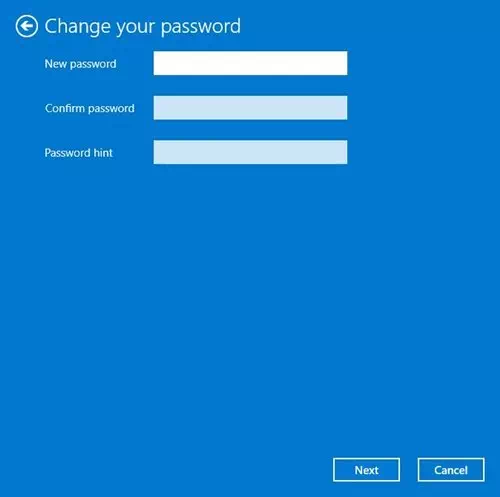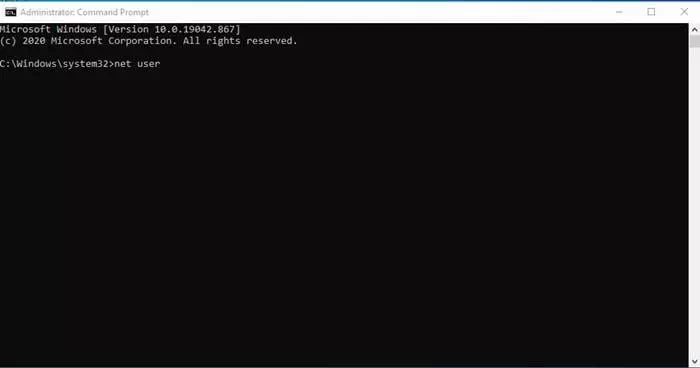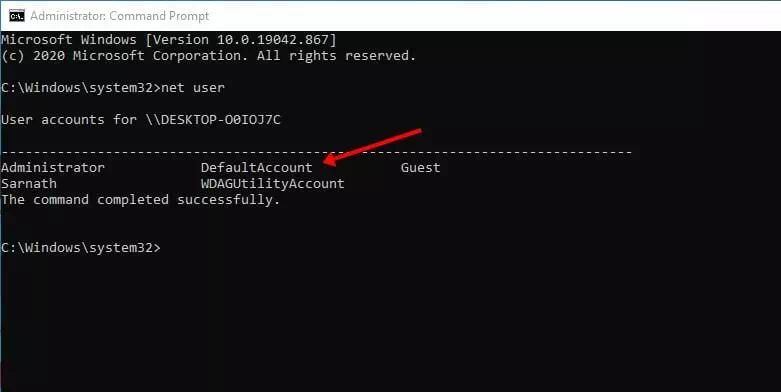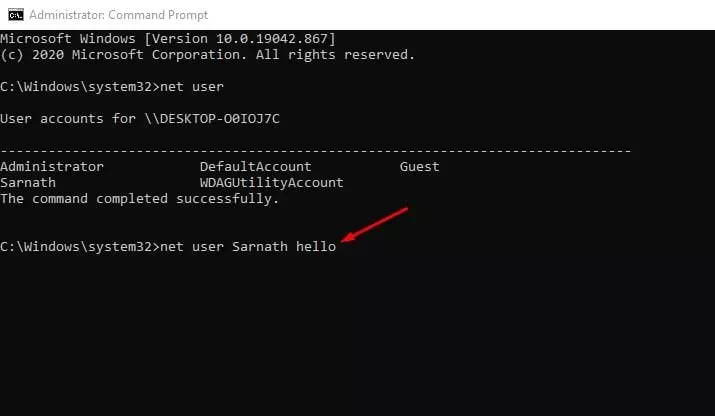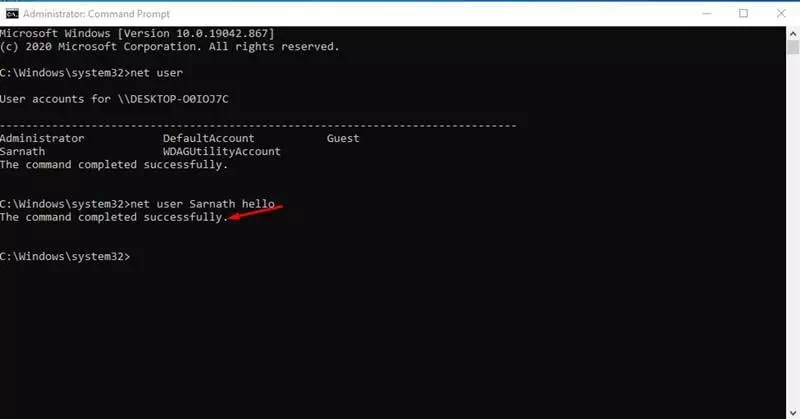ھتي آھي ڪيئن تبديل ڪجي Windows 10 پاسورڊ ٻن طريقن سان، قدم بہ قدم.
تمام گھڻو استعمال ٿيندڙ ڪمپيوٽر آپريٽنگ سسٽم ھجڻ ڪري ، Windows 10 پيش ڪري ٿو توھان کي گھڻيون خاصيتون ۽ آپشن. حفاظت لاءِ ، اھو توھان کي پيش ڪري ٿو ھڪڙو اندر وارو اينٽي وائرس ، گھڻن لاگ ان آپشنز ، ۽ گھڻو ڪجھ.
انسٽاليشن دوران Windows 10 ، مائڪروسوفٽ کي گھرجي صارفين کي مڪاني اڪائونٽ اھڻ جي. ھڪڙو مقامي کاتو createdاھيو ويو آھي ڪنھن به وقت ۾ توھان کان پ askedيو وي ٿو پاسورڊ سيٽ ڪريو اڪائونٽ تائين رسائي لاءِ.
پاسورڊ جي حفاظت هڪ بهترين حفاظتي خوبين مان هڪ آهي جيڪا هر ونڊوز صارف کي غور ڪرڻ گهرجي. پڻ ، صارفين کي لازمي طور تي پنھنجا لاگ ان پاسورڊ ھر ٽن مھينن ۾ تبديل ڪرڻا پوندا. پاسورڊ تبديل ڪرڻ تمام آسان آھي Windows 10؛ استعمال ڪندڙ ھن ذريعي ڪري سگھن ٿا جوڙ أو سي ايم ڊي.
تبديل ڪرڻ جا waysه طريقا Windows 10 لاگ ان پاسورڊ
جيڪڏھن توھان کي شڪ آھي ته ڪو knowsاڻي ٿو توھان جو Windows 10 پاسورڊ ، اھو بھترين آھي ان کي جلد کان جلد تبديل ڪريو. تنھنڪري ، ھن آرٽيڪل ۾ ، اسان توھان سان شيئر ڪرڻ وارا آھيون قدم بہ قدم ھدايت ڪرڻ بابت Windows 10 پاسورڊ آسان مرحلن سان. اچو ته هن کي ساڻون.
1. سيٽنگن ذريعي پاسورڊ تبديل ڪريو
ھن طريقي ۾ ، اسان استعمال ڪنداسين Windows 10 سيٽنگون ايپ لاگ ان پاسورڊ تبديل ڪرڻ لاءِ. پهرين ، اچو ته چيڪ ڪريون ته ڪيئن پاسورڊ تبديل ڪجي Windows 10 آسان قدمن سان.
- ڪلڪ ڪريو. بٽڻ شروع مينيو (شروع) ۽ چونڊيو (جوڙ) پهچڻ جوڙ.
سيٽنگون ونڊوز 10 ۾ - صفحي ۾ جوڙ ، ڪلڪ ڪريو هڪ آپشن (اڪائونٽ) پهچڻ لاءِ ، و Gڻ لاءِ اڪائونٽس.
اڪائونٽس آپشن تي ڪلڪ ڪريو - صفحي ذريعي اڪائونٽس ، ڪلڪ ڪريو (Sign-in options) جنهن جو مطلب لاگ ان جا اختيار.
لاگ ان جا اختيار - پوءِ آپشن تي ڪلڪ ڪريو (پاسورڊ) جنهن جو مطلب پاسورڊ سا panي پاسي ۾ ، جيئن ھي the ڏنل تصوير ۾ ڏيکاريو ويو آھي.
پاسورڊ آپشن تي ڪلڪ ڪريو - ان کان پوءِ ، بٽڻ تي ڪلڪ ڪريو (تبديل ڪريو) پاسورڊ تبديل ڪرڻ شروع ڪرڻ لاءِ.
تبديلي واري بٽڻ تي ڪلڪ ڪريو - ھاڻي توھان کي داخل ٿيڻ لاءِ چيو ويندو موجوده پاس ورڊ اسڪوائر (موجوده پاس ورڊ). پاسورڊ داخل ڪريو ۽ بٽڻ تي ڪلڪ ڪريو (اڳيون) ايندڙ قدم ڏانھن وو.
پاسورڊ داخل ڪريو ۽ ڪلڪ ڪريو ايون بٽڻ - ايندڙ پاپ اپ ۾ ، داخل ڪريو پنھنجو نئون پاسورڊ باڪس جي ا (يان (نئون پاسورڊ) ، پوءِ ان جي تصديق ڪريو againيهر مربع جي ا (يان (پاس ورڊ جي تصديق ڪريو) پوءِ داخل ڪريو پاسورڊ جو اشارو باڪس جي ا inيان (پاسورڊ جو اشارو). هڪ دفعو ٿي ويو ، بٽڻ تي ڪلڪ ڪريو (اڳيون) ايندڙ قدم ڏانھن وو.
داخل ڪريو ۽ تصديق ڪريو نئون پاسورڊ ۽ داخل ڪريو پاسورڊ جو اشارو هڪ youيرو جڏهن توهان مڪمل ڪيو ته ڪلڪ ڪريو ا buttonيون بٽڻ
۽ اھو آھي توھان ڪيئن بدلائي سگھوٿا پنھنجو پاسورڊ Windows 10 PC تي.
2. تبديل ڪريو Windows 10 CMD ذريعي پاسورڊ
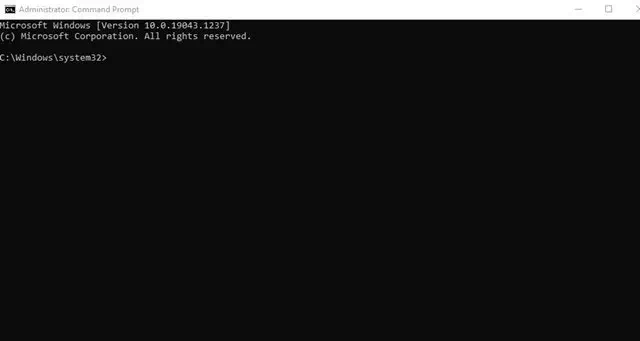
جيڪڏھن ، ڪنھن به سبب لاءِ ، توھان پنھنجي ونڊوز 10 پاسورڊ کي تبديل ڪرڻ کان قاصر آھيو سي ايم ڊي ، توهان کي استعمال ڪرڻ جي ضرورت آهي حڪم تڪڙو.
هن آرٽيڪل ۾ ، اسان توهان سان شيئر ڪرڻ وارا آهيون هڪ قدم قدم گائيڊ بابت ڪيئن تبديل ڪجي Windows 10 پاسورڊ حڪم جي ذريعي. اچو ته هن کي ساڻون.
- ڪلڪ ڪريو ونڊوز سرچ تي ، پوءِ Command Prompt Searchوليو ھاڻي رسائي لاءِ حڪم تڪڙو.
Command Prompt - سا clickي ڪلڪ ڪريو (Command Prompt) جنهن جو مطلب آهي ڪمانڊ پرامپٽ ۽ چونڊيو (انتظامي طور تي هلائيندڙ) منتظم جي اختيارن سان ڪم ڪرڻ.
ڪمانڊ پرامپٽ تي رائيٽ ڪلڪ ڪريو ۽ چونڊيو بطور ايڊمنسٽريٽر - اھو کلي ويندو ڪمانڊ پرامپٽ توھان تي Windows 10 انتظامي حقن سان.
- ڪمانڊ پرامپٽ ونڊو ۾، ھيٺ ڏنل حڪم ٽائپ يا ڪاپي ۽ پيسٽ ڪريو (صاف استعمال ڪندڙ) ۽ د pressايو بٽڻ شامل ڪريو.
ڪمانڊ پرامپٽ ڪمانڊ پرامپٽ ونڊو ۾ ٽائيپ ڪريو خالص صارف ۽ داخل ڪريو - ھاڻي توھان س allئي استعمال ڪندڙ اڪائونٽ ڏسي سگھوٿا.
توھان س userئي استعمال ڪندڙ اڪائونٽ ڏسي سگھوٿا - تبديل ڪرڻ لاءِ Windows 10 پاسورڊ ، ڪاپي ڪريو ۽ پيسٽ ڪريو ھي command ڏنل حڪم:
net user USERNAME NEWPASSڪمانڊ داخل ڪريو خالص صارف USERNAME NEWPASS نوٽ: بدلايو (کاتي جو نالو(توھان جي حقيقي استعمال ڪندڙ جو نالو ۽)نئون پاس) پاسورڊ سان جيڪو توهان سيٽ ڪرڻ چاهيو ٿا.
- تبديل ٿيل حڪم ھن طرح نظر ايندو: خالص صارف tazkranet 123456
- هڪ دفعو ٿي ويو ، د .ايو بٽڻ شامل ڪريو. توھان ڏسندؤ ڪاميابي جو پيغام.
هڪ doneيرو ٿي ويو ، Enter کي د .ايو توهان ڏسندا هڪ ڪامياب پيغام
۽ اھو آھي. ھاڻي توھان پنھنجي لاگ ان ٿي سگھوٿا Windows 10 PC نئين پاسورڊ سان.
ھي آرٽيڪل بحث ڪري ٿو ته ونڊوز پاسورڊ ڪيئن تبديل ڪجي ڪمانڊ پرامپٽ ذريعي (سي ايم ڊي).
هڪ دفعو تبديل ٿي ويو ، بٽڻ د pressايو (ٻولز + L) لاگ ان اسڪرين ۾ داخل ٿيڻ لاءِ. ھاڻي نئون پاسورڊ داخل ڪريو.
توھان پڻ دلچسپي و beي سگھوٿا ان بابت سکڻ ۾: ڪيئن ڪجي شارٽ ڪٽ ۽ شامل ڪريو لاڪ آپشن ٽاسڪ بار ۾ Windows 10
۽ اھو آھي ۽ اھو آھي توھان ڪيئن ڪري سگھوٿا پاسورڊ تبديل ڪريو Windows 10 عن طريقه سي ايم ڊي.
توھان پڻ دلچسپي و beي سگھوٿا ان بابت سکڻ ۾:
- 3 طريقا استعمال ڪندڙ جو نالو تبديل ڪرڻ ۾ Windows 10 (لاگ ان نالو)
- سي ايم ڊي استعمال ڪندي ونڊوز کي ڪيئن صاف ڪجي
- س findني connectedنيل نيٽ ورڪن لاءِ CMD استعمال ڪندي وائي فائي پاسورڊ ڪيئن ولجي
اسان کي اميد آهي ته توهان هن مضمون کي ڄاڻڻ ۾ مددگار ثابت ٿيندو ڪيئن تبديل ڪجي Windows 10 پاسورڊ. تبصرن ۾ پنھنجي راء ۽ تجربو حصيداري ڪريو. انهي سان گڏ، جيڪڏهن مضمون توهان جي مدد ڪئي، پڪ ڪريو ته ان کي پنهنجي دوستن سان حصيداري ڪريو.